povoならeSIMが使える!乗り換え・機種変更・再発行の手順を画像付きで解説!
当サイトでは、アフィリエイトプログラムを利用し、商品やサービスの紹介を行っています。当サイトを経由し、商品やサービスの申し込みがあった場合に、各企業から報酬を受け取ることがありますが、サイト内のランキングや商品の評価に対して影響を与えるものではありません。
INDEX

auが提供するオンライン専用プランのpovoは「eSIM」を使った契約にも対応しています。物理的なSIMカードを使用しないeSIMなら、最短当日の開通が可能。紛失や故障などのトラブルが起こりにくいため、忙しい方にも最適です。
しかし、比較的新しいサービスということもあり「オンラインで手続きできるか心配」と不安を感じている方も多いでしょう。
本記事では、povoのeSIMサービスの「申し込みから開通までの手順・機種変更/再発行する手順・SIMカード(物理)に変更する手順」を画像付きでわかりやすく解説します。
SIMカード(物理)への変更/再発行の契約事務手数料は3,850円(税込)!
2023年9月13日以降、povoの「eSIMからSIMカードへの変更手続き」と「SIMカードの再発行手続き」に3,850円(税込)の契約事務手数料が発生するようになりました。
一方「SIMカードからeSIMへの変更手続き」と「eSIMの再発行手続き」には440円(税込)の契約事務手数料が設定されていますが、当面は無料となっています。
今後変更される可能性もあるため、公式サイトで最新情報をご確認の上、手続きを開始してください。
povoならeSIMが使える!サービスの基本情報をチェック!

冒頭で述べたとおり、povoは「eSIM」を使った契約にも対応しています。
eSIMは端末に内蔵されたチップに通信キャリアの情報をインストールし、電波を受信する通信方式です。物理的なSIMカードを使わないため、申し込み完了後、最短当日に開通できます。また、故障や紛失などのトラブルが起こりにくいのもうれしいポイントです。
基本料0円!従来のSIMカードと同じ料金プランを利用できる
povoの「基本料0円、必要な分だけトッピングする」という革新的な料金プランはeSIMにも対応しています。eSIMを選択することで、より手軽に通信費を節約できるでしょう。
ここでは、データ容量を追加できる「データトッピング」を一覧で紹介します。
| サービス名 | データ 容量 |
有効期限 | 利用料金 | 超過後の 通信速度 |
|---|---|---|---|---|
| データ追加1GB (7日間) |
1GB | 7日間 | 390円/回 | 最大 128kbps |
| データ追加3GB (30日間) |
3GB | 30日間 | 990円/回 | |
| データ追加20GB (30日間) |
20GB | 30日間 | 2,700円/回 | |
| データ追加60GB (90日間) |
60GB | 90日間 | 6,490円/回 | |
| データ追加150GB (180日間) |
150GB | 180日間 | 12,980円/回 | |
| データ使い放題 (24時間) |
無制限 | 24時間 | 330円/回 | – |
※価格は税込表示です。
※表は右にスクロールできます。
※同時に購入できる個数に制限はありませんが
「データ使い放題(24時間)」適用中は同じトッピングの追加購入はできません。
基本的なデータトッピングは上記の6種類です。このほか期間限定のトッピングも多数用意されているため、使い方に応じて最適なトッピングを選ぶことができます。
たとえば、外出先でモバイルデータ通信を使うときだけ「データ使い放題(24時間):330円(税込)」を購入する、といった使い方も可能です。
ただし、povoには「180日以上有料トッピングの購入がない場合、利用停止または契約解除となる」という利用条件があります。普段はトッピングを利用しない方も、半年に一度は少額のトッピングをするようにしましょう。
povoのeSIMに乗り換え!申し込みから開通までの手順

ここからは、ほかの通信キャリアからの乗り換えでpovoのeSIMを契約する手順を紹介します。以下の5つの項目に分けて、詳しく確認していきましょう。
※本記事で紹介する手順は一例です。機種やOSのバージョンによって表示される画面が異なる可能性があります。
契約に必要なものを準備する
はじめに、povoの契約に必要なものを下表を参考に準備しましょう。
| 本人確認書類 (いずれか1点) |
・運転免許証 ・マイナンバーカード ・在留カード |
|---|---|
| 支払い先情報 | クレジットカード |
| MNP予約番号 ※1 | – |
※表は右にスクロールできます。
※13歳未満の方はpovoの契約者になれません。
※1. ワンストップ方式対応サービスからの乗り換え時には不要です。
上記のうち「本人確認書類」には、細かく条件が定められています。詳しくは、下記公式サイトを参照してください。
「MNP予約番号」は、現在利用中の電話番号を引き継ぐ際に使用する番号です。2023年5月以前は必須でしたが、現在はワンストップ方式非対応サービスからの乗り換え時にのみ使用します。
ワンストップ方式に関する情報は、下記ページを参照してください。
詳細:総務省 携帯電話ポータルサイト Q1.電話番号を変えずに乗り換えられるの?
動作確認/eSIM対応状況とSIMロック解除を確認する
続いて「動作確認済み端末とeSIM対応状況」および「SIMロック解除の有無」をチェックしましょう。それぞれ項目を分けて解説します。
動作確認済み端末とeSIM対応状況をチェックする
「動作確認済み端末」とは、povoのサービスが正常に使えることが確認された端末のことです。
動作確認ができていない端末を利用すると「インターネットにつながらない」「電話が途中で途切れる」といったトラブルが発生する可能性があります。また、eSIMを利用するには「eSIM対応機種」が必要です。
povoの動作確認済み端末とeSIM対応状況は「対応機種・端末」でチェックできます。手順は次のとおりです。
1.「対応機種・端末」にアクセスし「機種・端末を探す」までスクロールする。
2.「SIM種別」の「eSIM対応」をタップする。
3.「製品カテゴリ(OS選択)」のうち、当てはまるほうを選択する。
4.「Android」を選択した方は「キャリア」と「メーカー」を選択する。
5.「検索する」をタップし、対象の機種名が表示されていることを確認する。
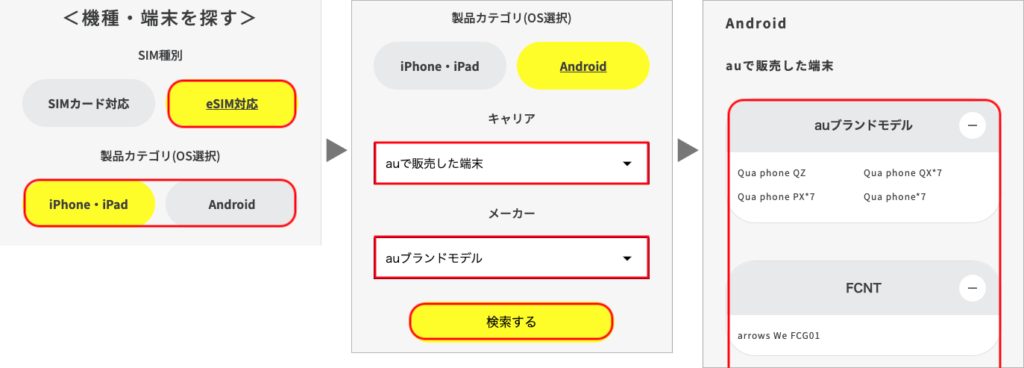
上記の手順で対象機種の名前が確認できれば、動作確認済み端末とeSIM対応状況のチェックは完了です。次の項目に進んでください。
一方、対象機種が表示されていない場合「動作確認が済んでいない」または「eSIMに対応していない」可能性があります。新しい機種を購入するなど、別の方法を考えましょう。
SIMロック解除の有無をチェックする
「SIMロック解除」は、SIMロック(購入した通信キャリア以外のSIMカードを利用できないようにする制限)を解除するための手続きです。
2021年10月1日以降に発売された機種は制限の対象外のため、手続きは不要。それ以前に発売された端末の解除状況は通信キャリアによって異なります。ここでは、ドコモ・au・ソフトバンクのSIMロック解除状況を一覧表で紹介します。
| 通信キャリア | 発売/販売された時期 | SIMロック |
|---|---|---|
| ドコモ | 2021年8月26日以前に発売された機種 | あり |
| 2021年8月27日以降に発売された機種 | なし | |
| au | 2021年9月以前に発売された機種 | あり |
| 2021年10月1日以降に発売された機種 | なし | |
| ソフトバンク | 2021年5月11日以前に ソフトバンク取扱店で販売された機種 |
あり |
| 2021年5月12日以降に ソフトバンク取扱店で販売された機種 |
なし |
※表は右にスクロールできます。
※povoで利用する場合、
auで購入した機種のSIMロック解除は不要です。
上記のうち「あり」に当てはまる場合、SIMロック解除手続きが必要です。各社、店舗・電話・Webで受け付けているため、問い合わせて手続きをしてください。
povoの申し込み手続きをする
povoの申し込み手続きは「povo2.0アプリ(AppStore/Google Pray ストア)」で、24時間受け付けています。契約事務手数料は同一名義で5回線目まで無料、6回線目以降は3,850円(税込)です。
なお、以下の手順はiPhoneの画面を元に作成しています。Androidスマホとは画面表示や手順が異なる可能性があります。
1.「povo2.0」アプリを開く。
2. 通知の内容を確認して、当てはまるほうを選択する。
3. 利用規約を確認した上で、下にスクロールし「続ける」をタップする。
4. プライバシーポリシーを確認した上で、下にスクロールし「続ける」をタップする。
5.「初めての方はこちら」をタップし、画面に表示される内容を確認する。
6. 必要に応じてキャンペーンコードなどを入力し「適用する」→「次へ」の順にタップする。
7.「メールアドレス(キャリアメール以外)」を入力した上で「次へ」をタップする。
8. 画面表示に従って申し込み手続きを進める。
1.「povo2.0」アプリを開く。
2. 通知の内容を確認して、当てはまるほうを選択する。
3. 利用規約を確認した上で、下にスクロールし「続ける」をタップする。
4. プライバシーポリシーを確認した上で、下にスクロールし「続ける」をタップする。
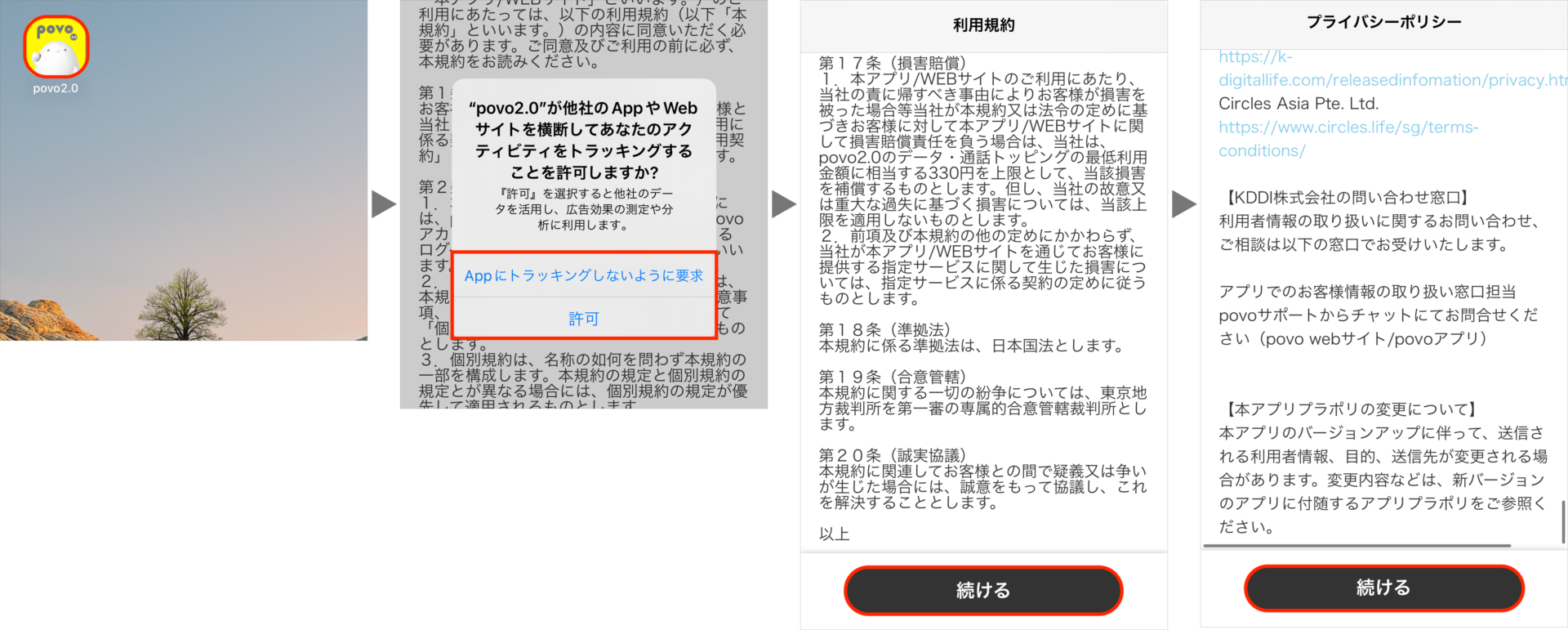
5.「初めての方はこちら」をタップし、画面に表示される内容を確認する。
6. 必要に応じてキャンペーンコードなどを入力し「適用する」→「次へ」の順にタップする。
7.「メールアドレス(キャリアメール以外)」を入力した上で「次へ」をタップする。
8. 画面表示に従って申し込み手続きを進める。
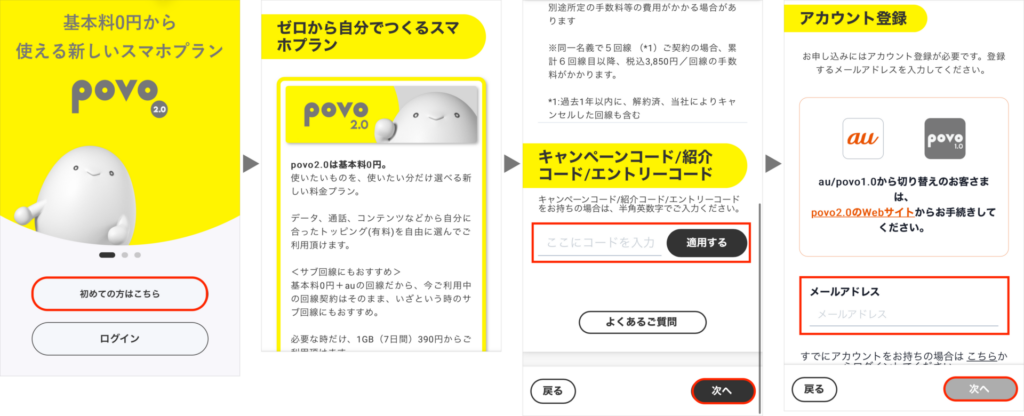
メールアドレスの登録後「本人確認書類のアップロード」や「契約者情報の入力」を済ませたら、povoの申し込み手続きは完了です。povoから登録完了メールが届き次第、次の項目に進んでください。
eSIMの開通手続きをする(iPhone)
続いて、iPhoneでpovoのeSIMを利用するための「開通手続きの手順」を紹介します。Androidスマホを利用する方は、次の項目「eSIMの開通手続きをする(Androidスマホ)」を参照してください。
eSIM有効化手続きをする
eSIM有効化手続きは、povoのeSIMに通信回線を切り替える手続きです。受付時間は24時間ですが、20:00〜9:30の有効化申し込みは9:30以降に実行されます。手順は以下のとおりです。
1.「povo2.0」アプリを開き「eSIMを発行する」をタップする。※1
2. 画面に表示される内容を確認し「次へ」をタップする。
※1.「povo2.0への切り替え/eSIMを発行する」と表示されることがあります。
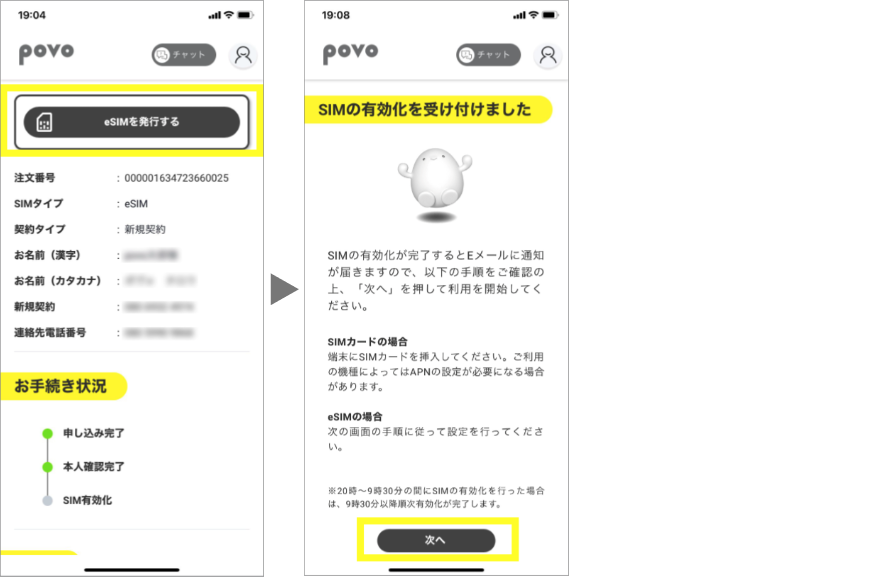
eSIMの設定をする
eSIMの設定には「コード入力方式」と「QRコード方式」の2つの方式があります。このうち、QRコード方式は2台以上の端末が必要となるため注意してください。手順は以下のとおりです。
1.「povo2.0」アプリを開き「eSIMの設定」をタップする。
2.「SM-DP+アドレス」の右横に記載されている英数字をコピーする。
3. ホーム画面に戻り「設定」アプリを開く。
4.「モバイル通信」→「eSIMを追加」の順にタップする。
5.「QRコードを使用」→「詳細情報を手動で入力」の順にタップする。
6.「SM-DP+アドレス」にコピーした英数字をペーストする。
7.「povo2.0」アプリに戻る。
8.「アクティベーションコード」の右側に記載されている英数字をコピーする。
9.「設定」アプリに戻り「アクティベーションコード」にコピーした英数字をペーストする。
10.「次へ」→「続ける」→「完了」の順にタップする。
※画面を移動せずに次の項目「モバイル通信プランの設定をする」に進んでください。
1.「povo2.0」アプリを開き「eSIMの設定」をタップする。
2.「SM-DP+アドレス」の右横に記載されている英数字をコピーする。
3. ホーム画面に戻り「設定」アプリを開く。
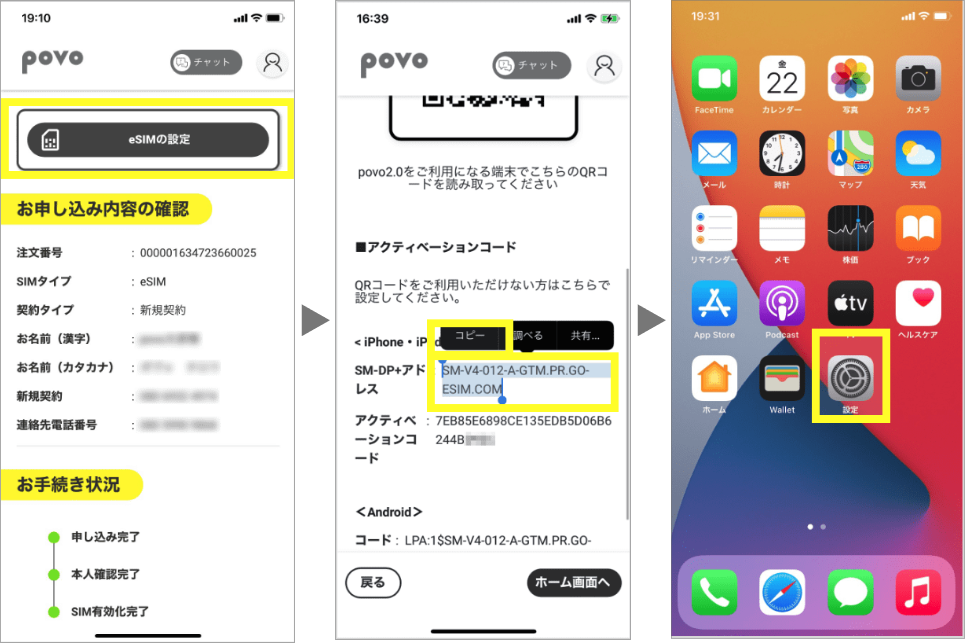
4.「モバイル通信」→「eSIMを追加」の順にタップする。
5.「QRコードを使用」→「詳細情報を手動で入力」の順にタップする。
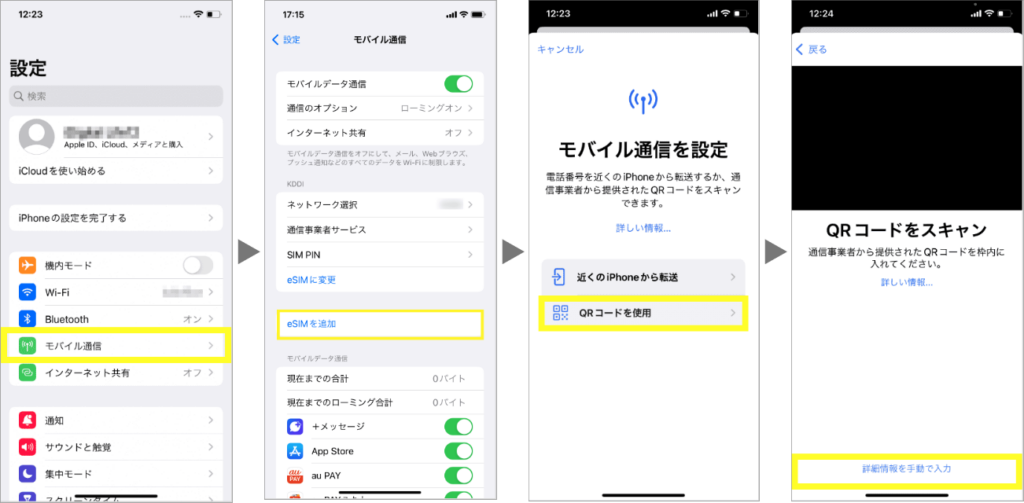
6.「SM-DP+アドレス」にコピーした英数字をペーストする。
7.「povo2.0」アプリに戻る。
8.「アクティベーションコード」の右側に記載されている英数字をコピーする。
9.「設定」アプリに戻り「アクティベーションコード」にコピーした英数字をペーストする。
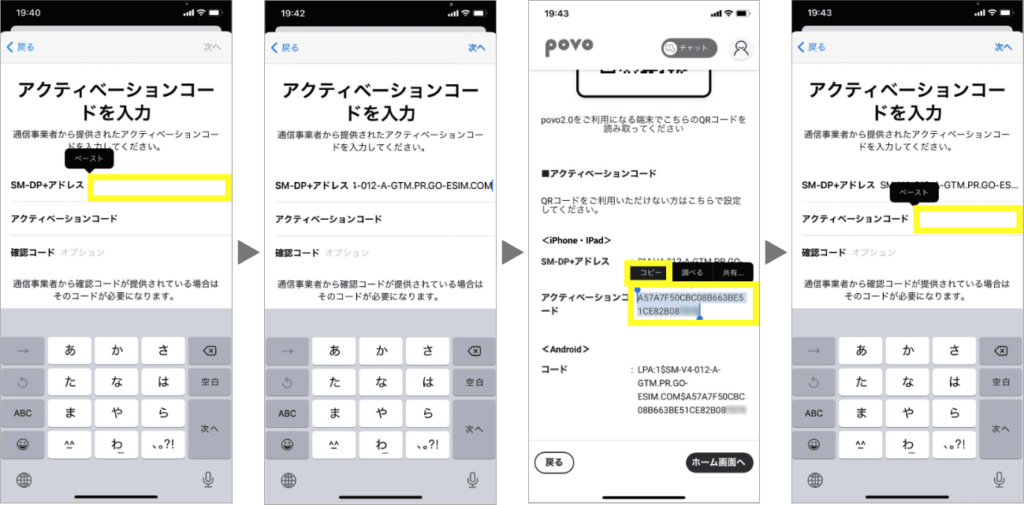
10.「次へ」→「続ける」→「完了」の順にタップする。
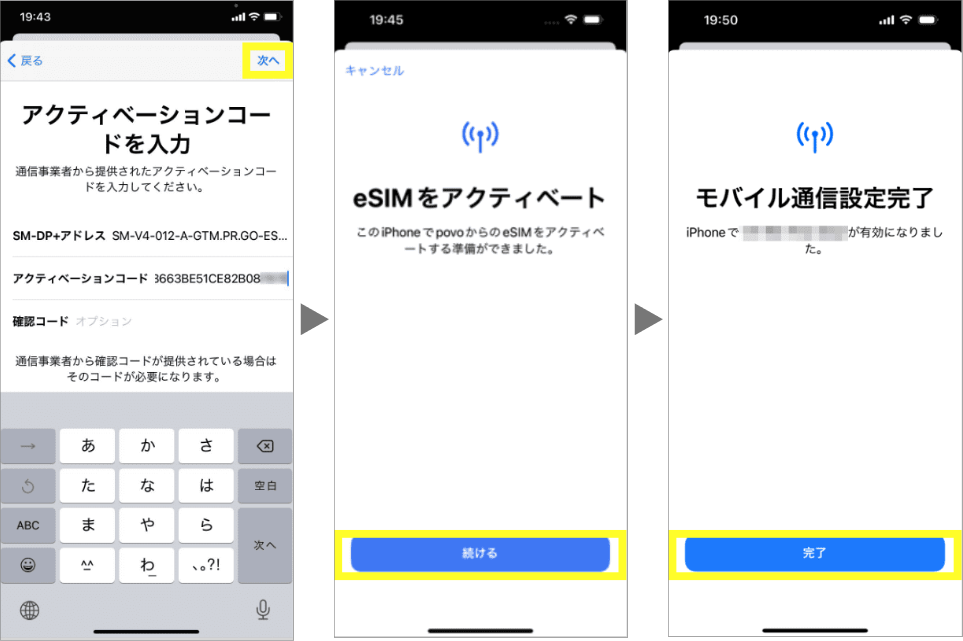
以上で、コード入力方式を使ったeSIMの設定は完了です。続いて、QRコード方式の手順を見ていきましょう。前述のとおり、この手順では端末が2台必要となります。
【povoのeSIMを利用しない端末での操作】
1.「povo公式サイト」を開き「サポート」内の「povo2.0ログイン」を選択する。
2. 契約時に登録したメールアドレスを入力し「次へ」を選択する。
3. メールに届いた6桁の認証コードを入力し「次へ」を選択する。
4.「eSIMの設定」を選択し、QRコードが表示されることを確認する。
【povoのeSIMを利用する端末での操作】
5.「設定アプリ」→「Wi-Fi」の順に進み、Wi-Fiに接続する。
6. 左上の「設定」をタップし、1つ前の画面に戻る。
7.「モバイル通信」→「eSIMを追加」→「QRコードを使用」の順に進める。
8. カメラが起動したら「4」で表示されたQRコードを読み取る。
9.「続ける」→「完了」の順にタップする。
※画面を移動せずに次の項目「モバイル通信プランの設定をする」に進んでください。
【povoのeSIMを利用しない端末での操作】
1.「povo公式サイト」を開き「サポート」内の「povo2.0ログイン」を選択する。
2. 契約時に登録したメールアドレスを入力し「次へ」を選択する。
3. メールに届いた6桁の認証コードを入力し「次へ」を選択する。
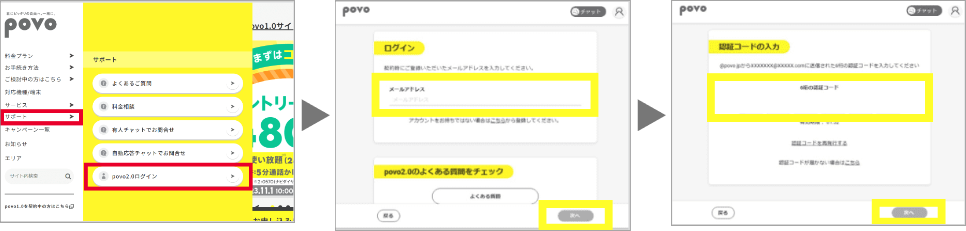
4.「eSIMの設定」を選択し、QRコードが表示されることを確認する。
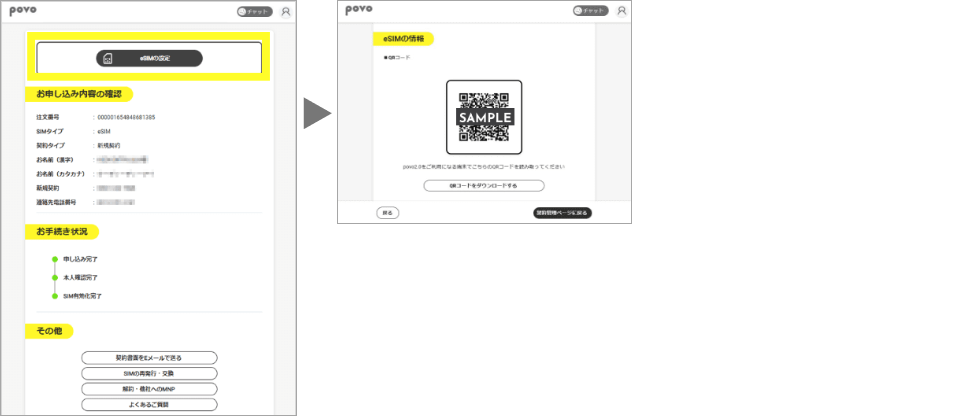
【povoのeSIMを利用する端末での操作】
5.「設定アプリ」→「Wi-Fi」の順に進み、Wi-Fiに接続する。

6. 左上の「設定」をタップし、1つ前の画面に戻る。
7.「モバイル通信」→「eSIMを追加」→「QRコードを使用」の順に進める。
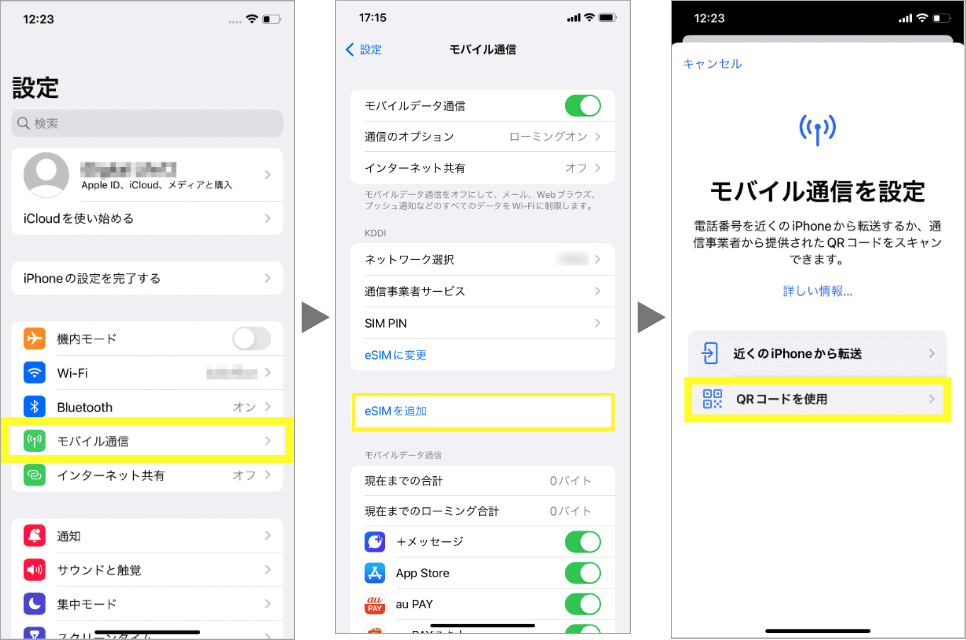
8. カメラが起動したら「4」で表示されたQRコードを読み取る。
9.「続ける」→「完了」の順にタップする。
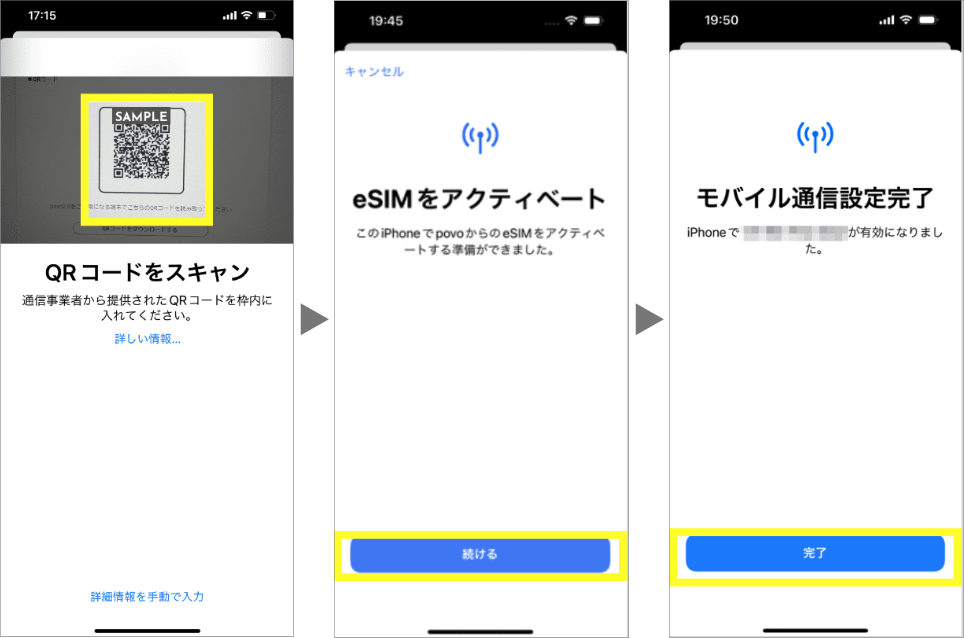
以上で、QRコード方式を使ったeSIMの設定は完了です。
モバイル通信プランの設定をする
モバイル通信プランの設定は、eSIMとSIMカードを併用する(デュアルSIMとして利用する)方のみ行ってください。対象の端末でpovo以外の回線を利用しない方は設定を変更せずに利用できます。手順は次のとおりです。
1.「新規povoプランの名称」の下に表示されている項目を選択する。
2.「カスタム名称」の入力欄に「povo2.0」と入力する。
3.「完了」→「続ける」の順に進める。
4.「povo2.0」を選択し「続ける」→「続ける」の順にタップする。
5.「povo2.0」を選択し「完了」をタップする。
6.「モバイルデータ通信」と「デフォルトの音声回線」に「povo2.0」が表示されていることを確認する。
1.「新規povoプランの名称」の下に表示されている項目を選択する。
2.「カスタム名称」の入力欄に「povo2.0」と入力する。
3.「完了」→「続ける」の順に進める。
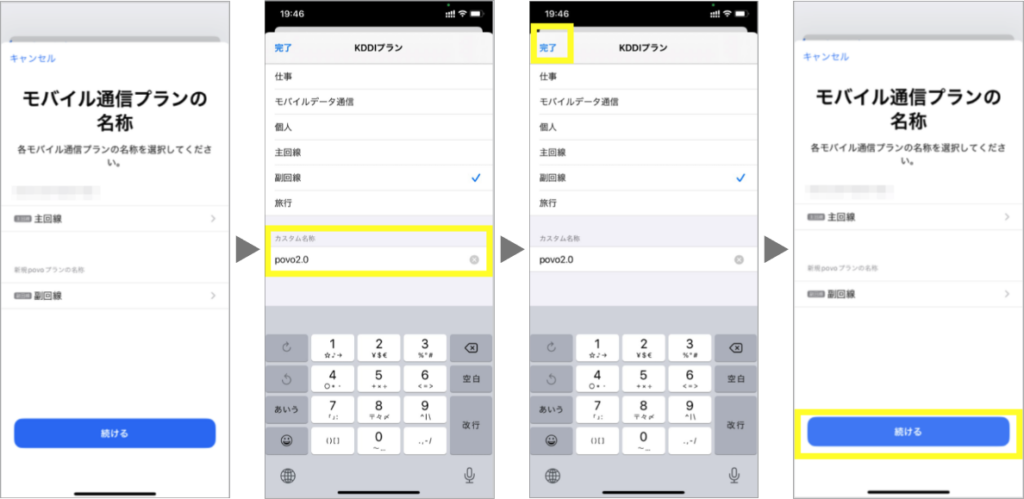
4.「povo2.0」を選択し「続ける」→「続ける」の順にタップする。
5.「povo2.0」を選択し「完了」をタップする。
6.「モバイルデータ通信」と「デフォルトの音声回線」に「povo2.0」が表示されていることを確認する。
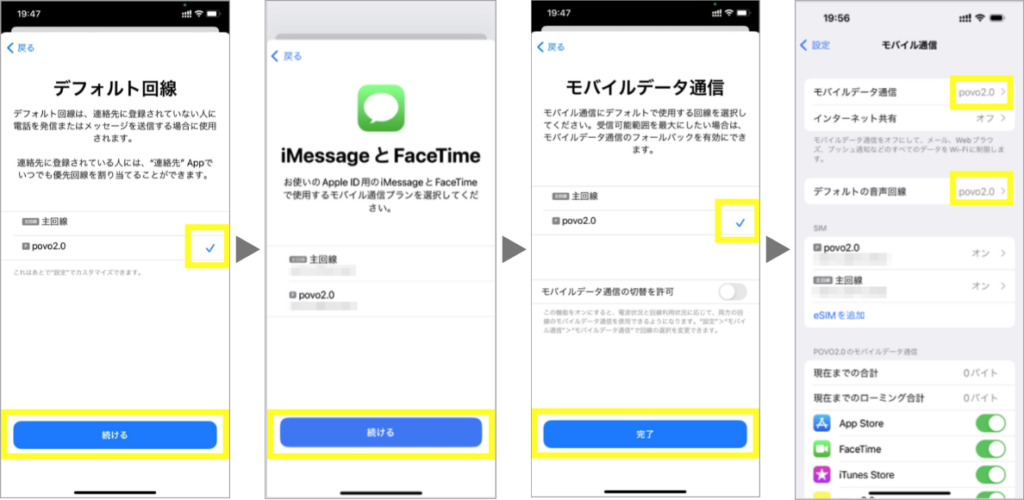
最新のiOSにアップデートする
iPhoneにインストールされているiOSのバージョンが古い場合、povoの設定を正しく完了できない可能性があります。以下の手順で情報を確認し、必要に応じてアップデートしましょう。
1.「設定」アプリを開き「一般」→「ソフトウェア・アップデート」の順に進める。
2. アップデート情報が表示されたら「ダウンロードしてインストール」をタップする。
3. 画面表示に従って作業を進める。
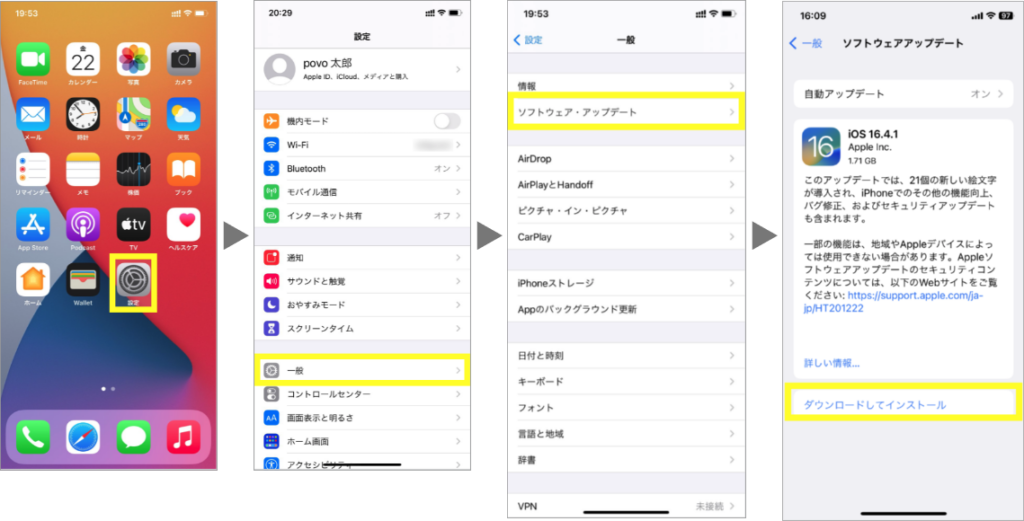
他社のAPNプロファイル設定を削除する
iPhoneに他社のAPNプロファイルがインストールされている場合、削除してください。手順は以下のとおりです。
1.「設定」アプリを開き「一般」→「VPNとデバイス管理」の順に進める。
2.「プロファイル」を開き、表示されている他社のプロファイルをタップする。
3.「プロファイルを削除」→「削除」の順に進める。
1.「設定」アプリを開き「一般」→「VPNとデバイス管理」の順に進める。
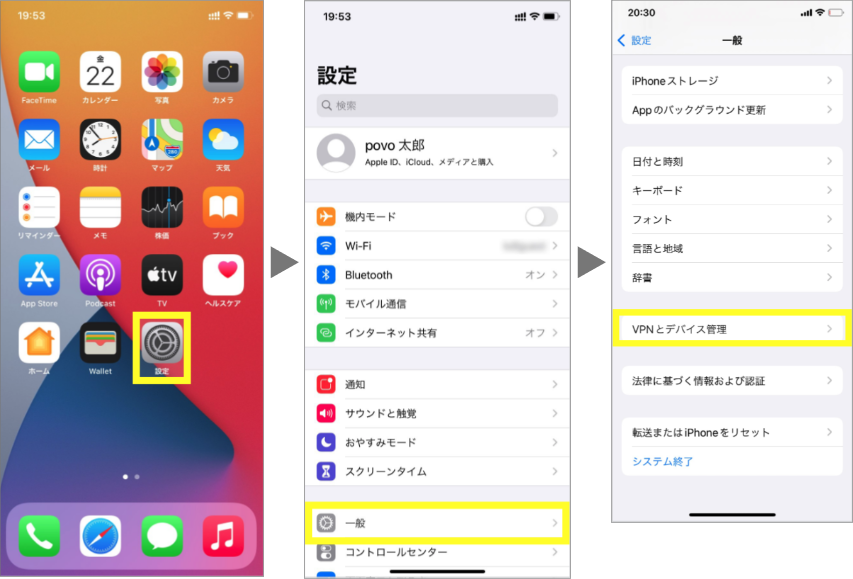
2.「プロファイル」を開き、表示されている他社のプロファイルをタップする。
3.「プロファイルを削除」→「削除」の順に進める。
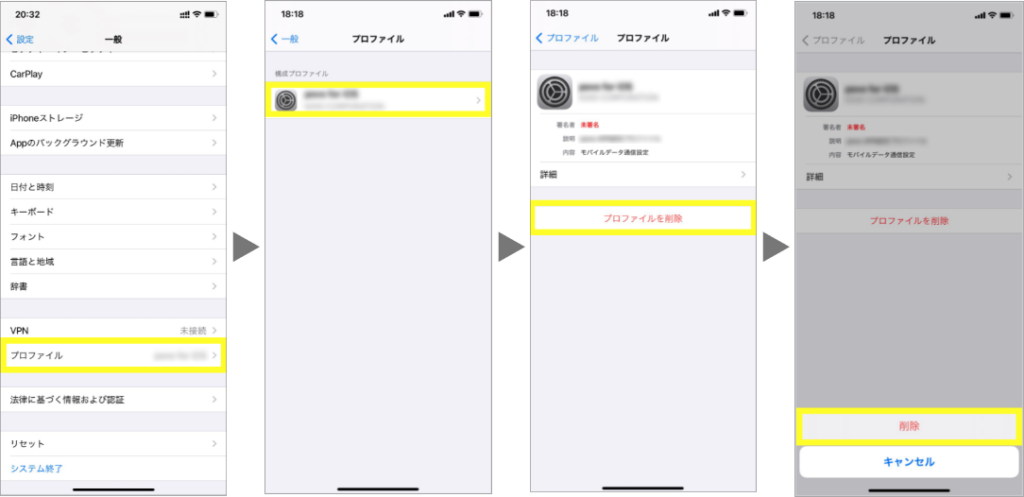
発信テスト・モバイルデータ通信テストをする
ここまでの設定が完了したら、最後に以下の2つの方法で通信回線をテストしてください。
1.「111」に発信し、ガイダンスを最後まで聞く
2. Wi-Fiをオフにした上でブラウザを開き、モバイルデータ通信の接続状況を確認する
発信テスト・モバイルデータ通信テストに問題がなければ、手続きはすべて完了です。
eSIMの開通手続きをする(Androidスマホ)
続いて、AndroidスマホでpovoのeSIMを利用するための「開通手続きの手順」を紹介します。以下の手順に沿って進めてください。
eSIM有効化手続きをする
eSIM有効化手続きは、povoのeSIMに通信回線を切り替える手続きです。受付時間は24時間ですが、20:00〜9:30の有効化申し込みは9:30以降に実行されます。手順は以下のとおりです。
1.「povo2.0」アプリを開き「eSIMを発行する」をタップする。※1
2. 画面に表示される内容を確認し「次へ」をタップする。
※1.「povo2.0への切り替え/eSIMを発行する」と表示されることがあります。
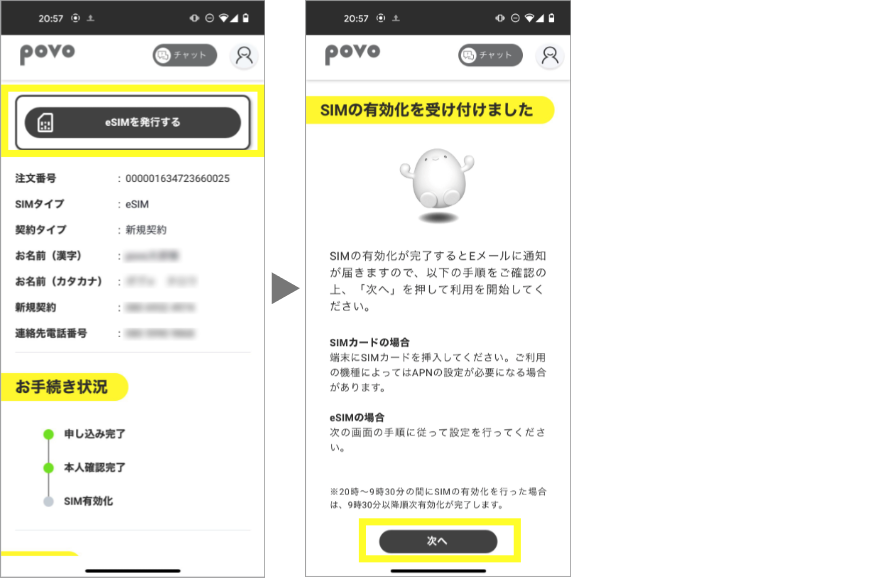
eSIMの設定をする
eSIMの設定には「コード入力方式」と「QRコード方式」の2つの方式があります。このうち、QRコード方式は2台以上の端末が必要となるため注意してください。手順は以下のとおりです。
1.「povo2.0」アプリを開き「eSIMの設定」をタップする。
2.「コード」の右横に記載されている英数字をコピーする。
3.「設定」アプリを開き「ネットワークとインターネット」をタップする。
4.「モバイルネットワーク」の右横に表示される「+」をタップする。
5.「代わりにSIMをダウンロードしますか?」をタップする。
6.「次へ」→「ヘルプ」の順に進める。
7.「自分で入力」をタップしコピーした英数字をペーストする。
8.「続行」→「ダウンロード」→「設定」の順にタップする。
1.「povo2.0」アプリを開き「eSIMの設定」をタップする。
2.「コード」の右横に記載されている英数字をコピーする。
3.「設定」アプリを開き「ネットワークとインターネット」をタップする。
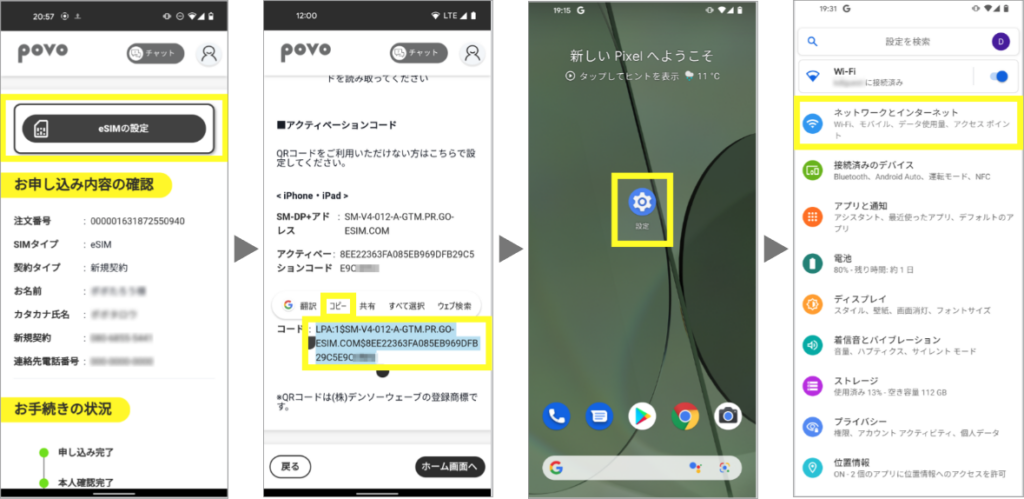
4.「モバイルネットワーク」の右横に表示される「+」をタップする。
5.「代わりにSIMをダウンロードしますか?」をタップする。
6.「次へ」→「ヘルプ」の順に進める。
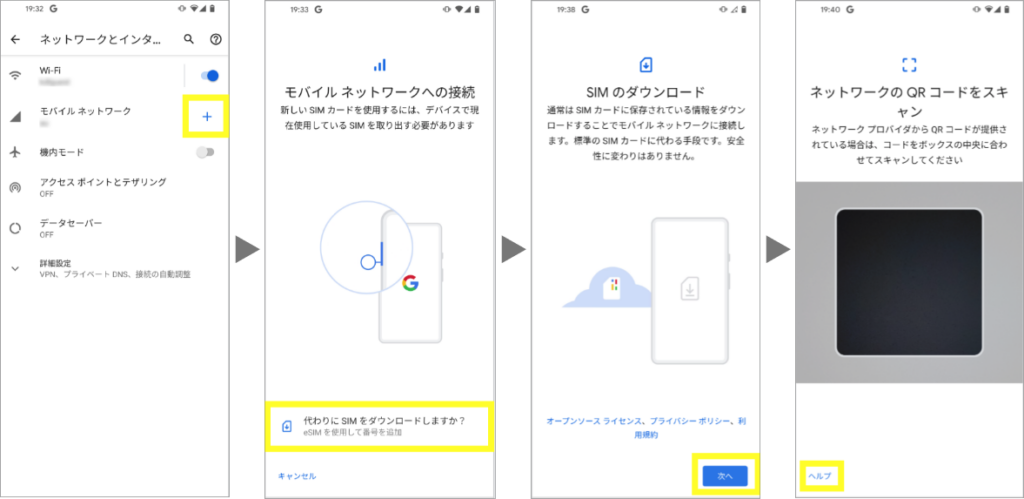
7.「自分で入力」をタップしコピーした英数字をペーストする。
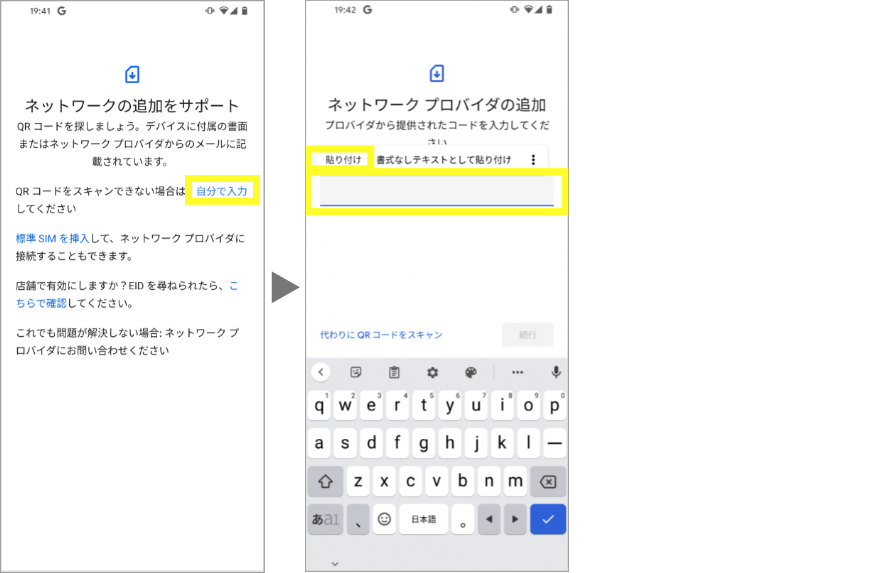
8.「続行」→「ダウンロード」→「設定」の順にタップする。
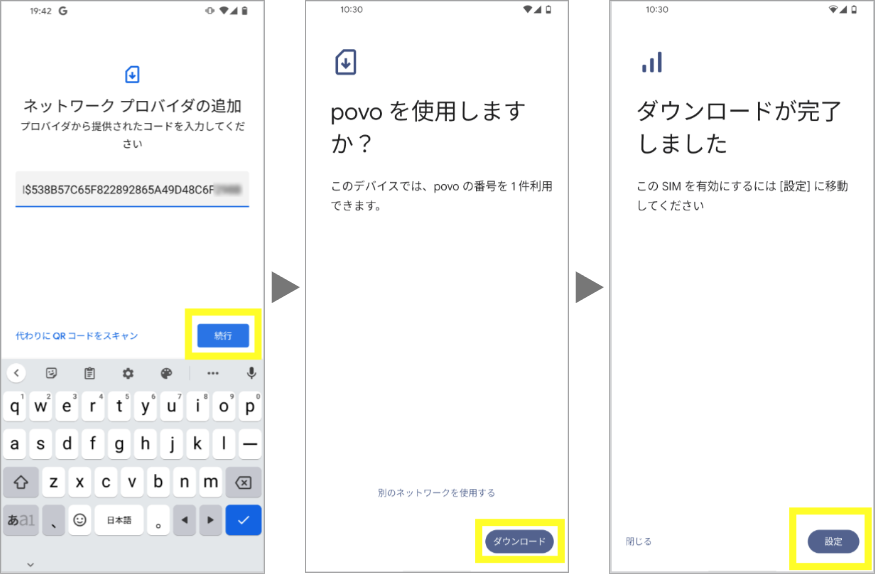
以上で、コード入力方式を使ったeSIMの設定は完了です。続いて、端末を2台使って行うQRコード方式の手順を見ていきましょう。
【povoのeSIMを利用しない端末での操作】
1.「povo公式サイト」を開き「サポート」内の「povo2.0ログイン」を選択する。
2. 契約時に登録したメールアドレスを入力し「次へ」を選択する。
3. メールに届いた6桁の認証コードを入力し「次へ」を選択する。
4.「eSIMの設定」を選択し、QRコードが表示されることを確認する。
【povoのeSIMを利用する端末での操作】
5.「設定」アプリを開き→「ネットワークとインターネット」をタップする。
6.「モバイルネットワーク」→「代わりにSIMをダウンロードしますか?」の順に進める。
7.「次へ」をタップし「4」で表示されたQRコードを読み取る。
8.「ダウンロード」→「設定」の順にタップする。
【povoのeSIMを利用しない端末での操作】
1.「povo公式サイト」を開き「サポート」内の「povo2.0ログイン」を選択する。
2. 契約時に登録したメールアドレスを入力し「次へ」を選択する。
3. メールに届いた6桁の認証コードを入力し「次へ」を選択する。
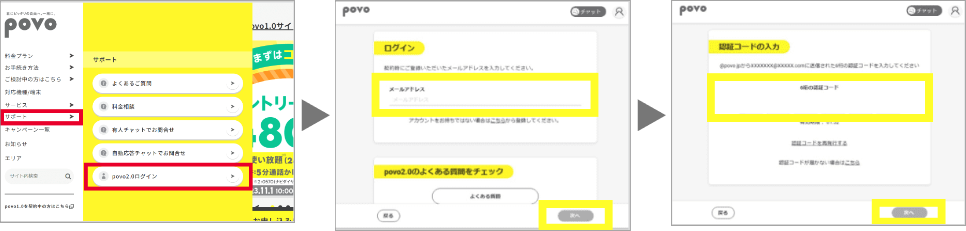
4.「eSIMの設定」を選択し、QRコードが表示されることを確認する。
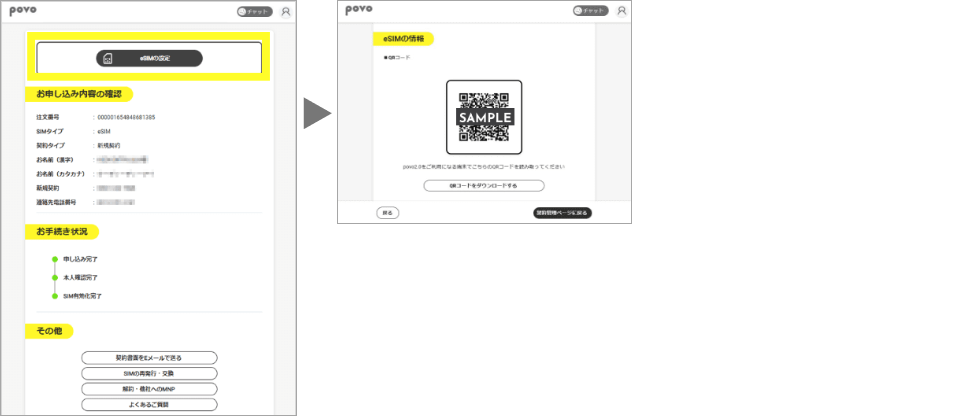
【povoのeSIMを利用する端末での操作】
5.「設定」アプリを開き「ネットワークとインターネット」をタップする。
6.「モバイルネットワーク」→「代わりにSIMをダウンロードしますか?」の順に進める。
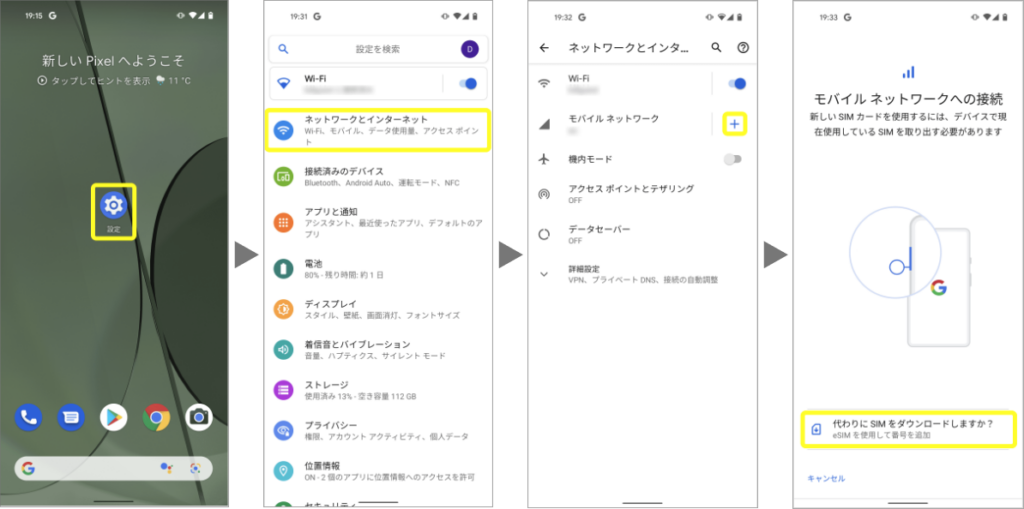
7.「次へ」をタップし「4」で表示されたQRコードを読み取る。
8.「ダウンロード」→「設定」の順にタップする。
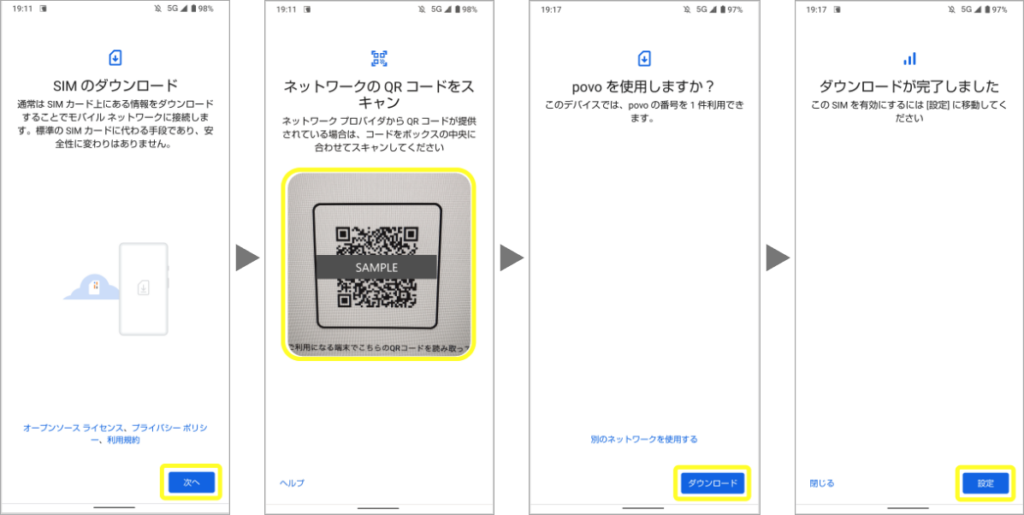
以上で、QRコード方式を使ったeSIMの設定は完了です。
モバイルネットワークの設定をする
モバイルネットワークの設定は、povoのeSIMでインターネットに接続するための設定です。設定を変更せずに利用できることもありますが、念のため確認しておきましょう。
なお、対象の端末に転出元のSIMカードが挿入されている場合は、取り外した上で手順を進めてください。
1.「設定」アプリを開き「ネットワークとインターネット」をタップする。
2.「povo ※1」をタップし「モバイルデータ」をオンにする。
3.「povoを使用」をタップする。
4.「通話の設定」を選択し「povo」をタップする。
5.「SMSの設定」をタップし「povo」をタップする。
6. デフォルトの通話とSMS、デフォルトのモバイルデータが「povo」になっていることを確認する。
※1「KDDI」と表示されることがあります。
1.「設定」アプリを開き「ネットワークとインターネット」をタップする。
2.「povo ※1」をタップし「モバイルデータ」をオンにする。
※1「KDDI」と表示されることがあります。
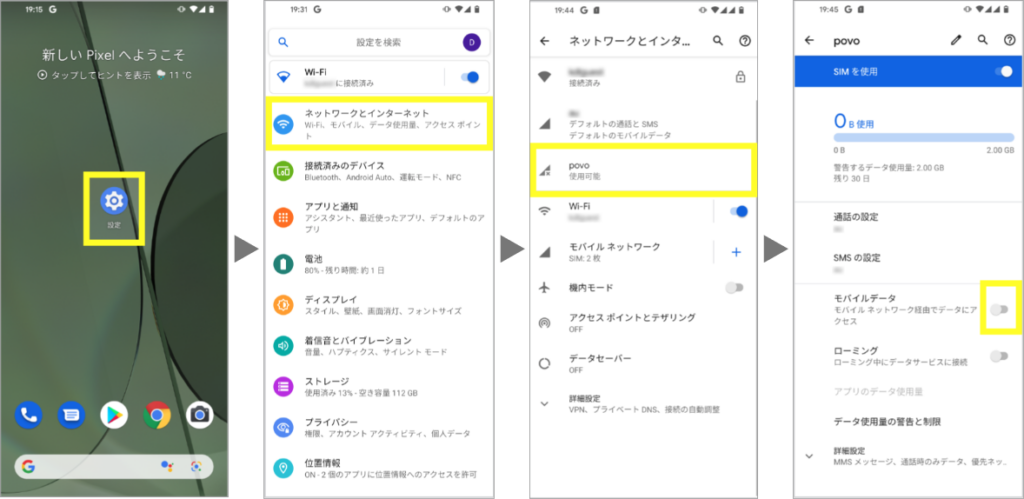
3.「povoを使用」をタップする。
4.「通話の設定」を選択し「povo」をタップする。
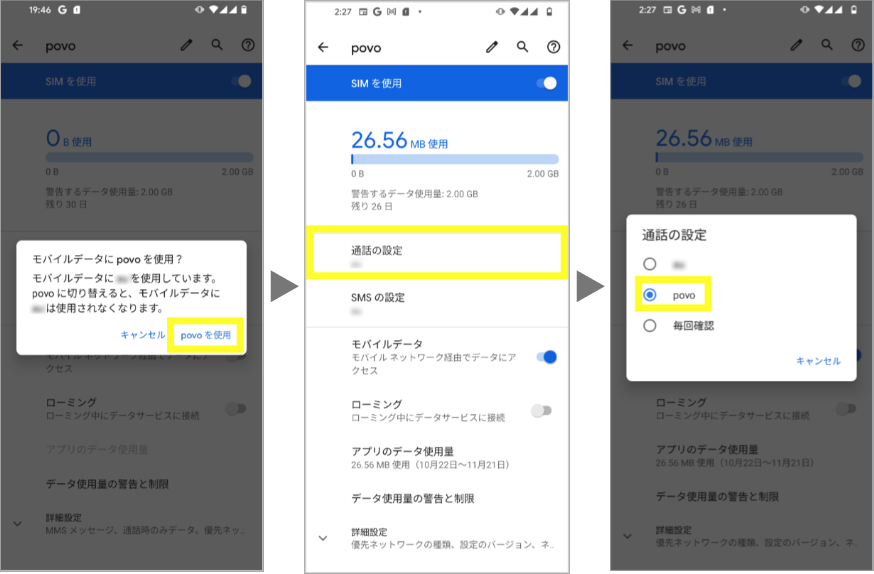
5.「SMSの設定」をタップし「povo」をタップする。
6. デフォルトの通話とSMS、デフォルトのモバイルデータが「povo」になっていることを確認する。
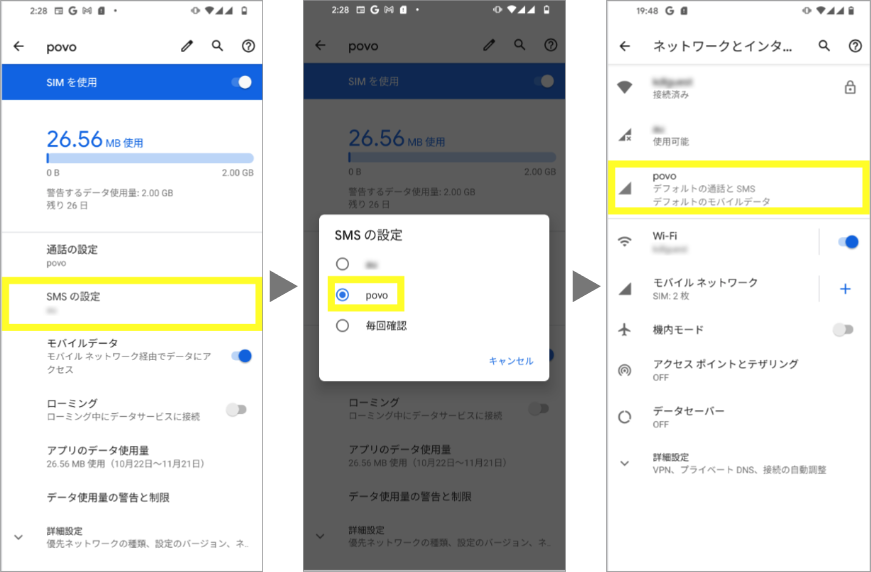
以上でモバイルネットワークの設定は完了です。
APN設定(アクセスポイント設定)をする
Androidスマホでpovoの通信回線を利用するには「APN設定(アクセスポイント設定)」が必要です。以下の手順に沿って進めてください。
なお、この時点でWi-Fiの接続をオフにしてもインターネットにつながる場合、APN設定は不要です。
1.「設定」アプリを開き「ネットワークとインターネット」をタップする。
2.「モバイルネットワーク」→「詳細設定」→「アクセスポイント名」の順に進める。
3. 画面右上の「メニュー」をタップし「新しいAPN」を選択する。
4.「名前・APN・APNプロトコル」にそれぞれ情報を入力する(以下に記載しています)。
5. 画面右上の「メニュー」をタップし「保存」をタップする。
6.「povo2.0」の右横の丸をタップする。
1.「設定」アプリを開き「ネットワークとインターネット」をタップする。
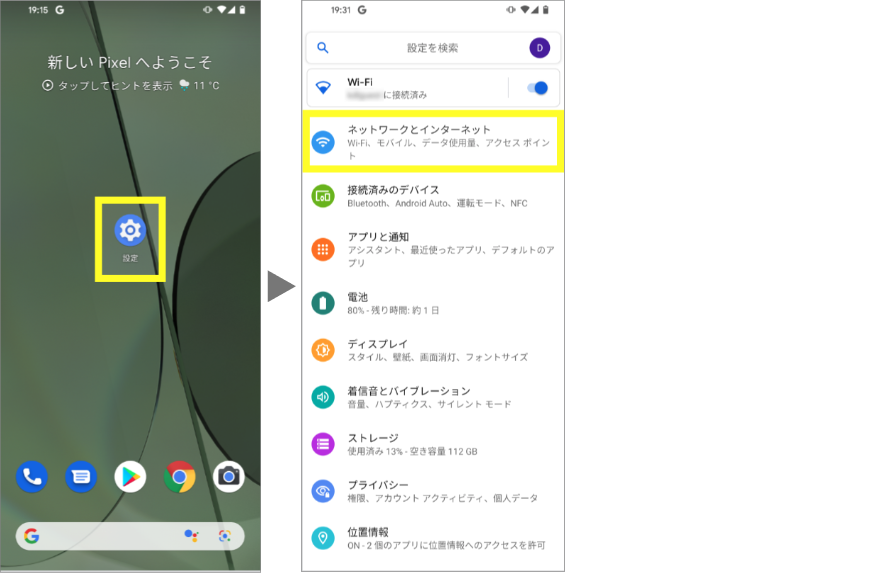
2.「モバイルネットワーク」→「詳細設定」→「アクセスポイント名」の順に進める。

3. 画面右上の「メニュー」をタップし「新しいAPN」を選択する。
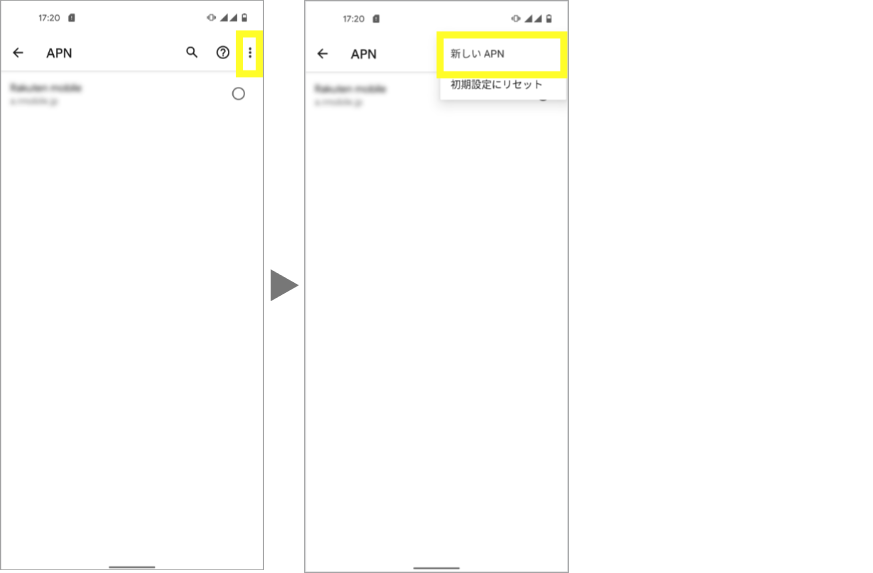
4.「名前・APN・APNプロトコル」にそれぞれ情報を入力する(以下に記載しています)。
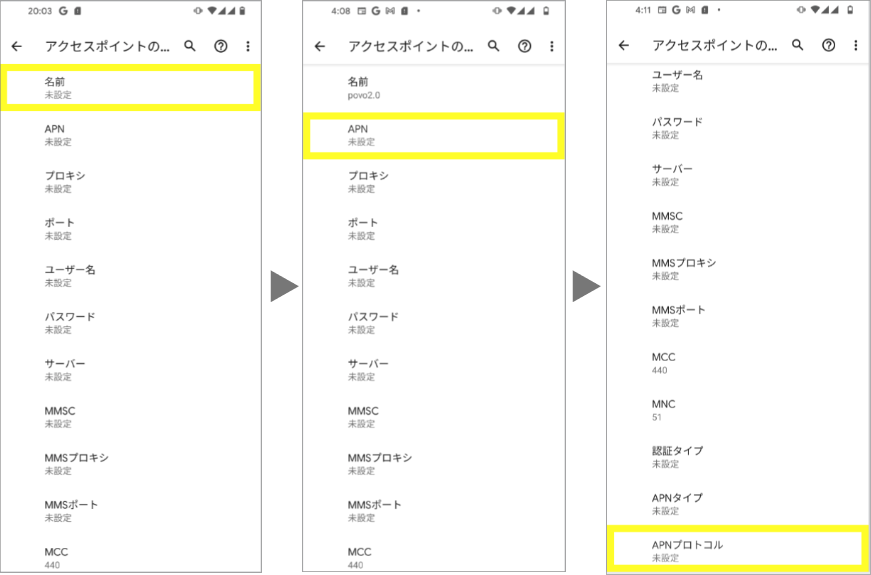
5. 画面右上の「メニュー」をタップし「保存」をタップする。
6.「povo2.0」の右横の丸をタップする。
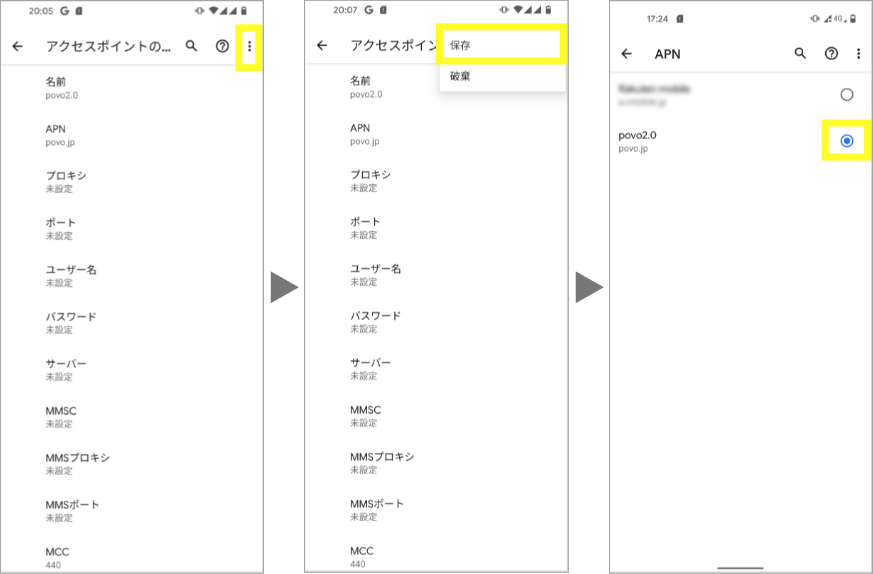
以上でAPN設定は完了です。「4」の各項目には以下の情報を入力してください。
| 項目の名前 | 入力する情報 |
|---|---|
| 名前 | povo2.0 |
| APN | povo.jp |
| APNプロトコル | IPv4 / IPv6 |
※表は右にスクロールできます。
※そのほかの項目は入力不要です。
発信テスト・モバイルデータ通信テストをする
ここまでの設定が完了したら、最後に以下の2つの方法で通信回線をテストしてください。
1.「111」に発信し、ガイダンスを最後まで聞く
2. Wi-Fiをオフにした上でブラウザを開き、モバイルデータ通信の接続状況を確認する
発信テスト・モバイルデータ通信テストに問題がなければ、手続きはすべて完了です。
ahamoの契約数が500万突破!!
ahamoポイ活のおトクなキャンペーンも実施中!
3年連続顧客満足度1位を獲得!
LINEのトークや通話もデータ消費量ゼロ!
povoでeSIMを契約中の方が機種変更/再発行する手順

povoのeSIMを契約中の方が新しい機種を利用するには「eSIMの再発行および開通手続き」をする必要があります。また、端末の故障などに伴ってeSIMの再発行が必要になった方も本項の手順で手続きをします。
なお、変更前後の機種がどちらもiOS16以上のiPhoneの場合、よりかんたんにeSIMを再発行できる機能「eSIM クイック転送」を利用できます。詳しくは、下記公式サイトを参照してください。
詳細:povo eSIM クイック転送(iPhoneの設定からeSIMを再発行する)
手続きに必要なものを準備する
はじめに、eSIMの再発行手続きに使用する本人確認書類を準備しましょう。
・運転免許証
・マイナンバーカード
・在留カード
本人確認書類には、細かく条件が定められています。詳しくは下記公式サイトで確認しましょう。
動作確認済み端末/eSIM対応機種・SIMロック解除の確認をする
au以外で購入した端末を利用する方は、動作確認済み端末/eSIM対応機種とSIMロック解除をチェックしましょう。
詳しくは、本記事内「動作確認済み端末/eSIM対応機種とSIMロック解除を確認する」を参照してください。
新しい端末でeSIM再発行の手続きをする
eSIM再発行の手続きは「povo2.0アプリ」で受け付けています。受付時間は9:30〜20:00で、契約事務手数料は無料です ※1。機種変更後の新しい端末でアプリにログインし、以下の手順を進めてください。
※1. eSIMの再発行手数料には440円(税込)が設定されていますが、当面の間無料となっています。
1.「povo2.0」アプリを開き、左上の「人型のアイコン」をタップする。
2.「ご契約中プランの詳細確認とSIMに関するお手続きができます」をタップする。
3.「SIMの再発行・交換」をタップする。
4.「eSIM」を選択し「SIM再発行理由」→「契約者生年月日」を選択する。
5. 注意事項を確認の上、チェックボックスにチェックを入れ「次へ進む」をタップする。
6.「契約者管理画面へ戻る」→「次へ進む」の順に進める。
7. 本人確認書類を選択し、チェックボックスにチェックを入れ「次へ進む」をタップする。
8.「次へ」をタップし、本人確認書類と顔写真を撮影する。
9.「申請完了」の画面に切り替わったら「次へ」→「次へ進む」の順に進める。
10. 入力内容と本人確認書類の内容を確認し「次へ」をタップする。
※画面を移動せずに次の項目「eSIM有効化手続きをする」に進んでください。
1.「povo2.0」アプリを開き、左上の「人型のアイコン」をタップする。
2.「ご契約中プランの詳細確認とSIMに関するお手続きができます」をタップする。
3.「SIMの再発行・交換」をタップする。
4.「eSIM」を選択し「SIM再発行理由」→「契約者生年月日」を選択する。
5. 注意事項を確認の上、チェックボックスにチェックを入れ「次へ進む」をタップする。
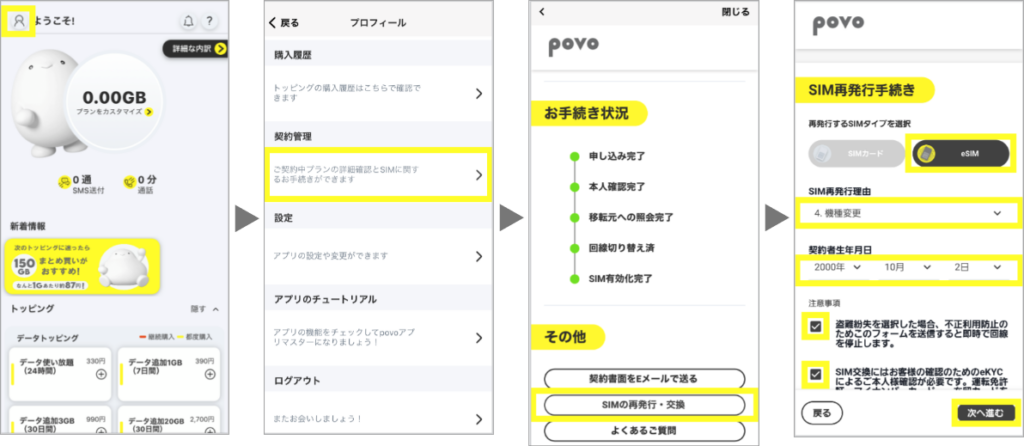
6.「契約者管理画面へ戻る」→「次へ進む」の順に進める。
7. 本人確認書類を選択し、チェックボックスにチェックを入れ「次へ進む」をタップする。
8.「次へ」をタップし、本人確認書類と顔写真を撮影する。
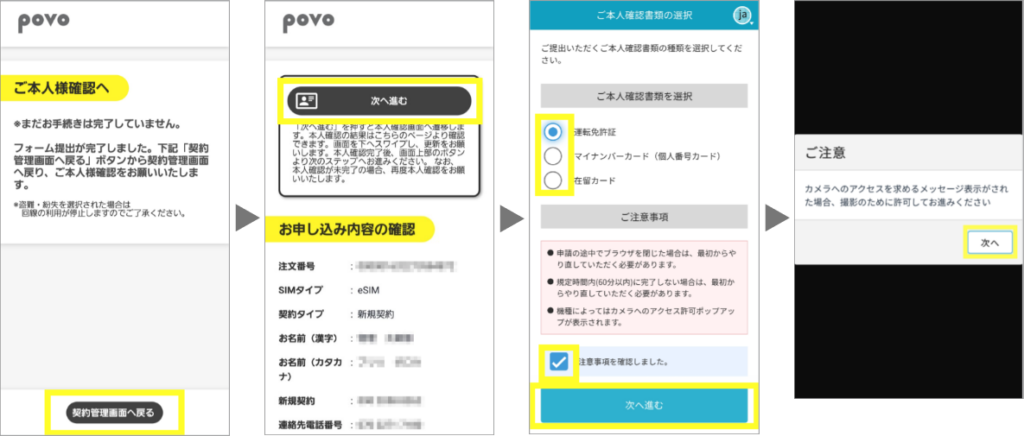
9.「申請完了」の画面に切り替わったら「次へ」→「次へ進む」の順に進める。
10. 入力内容と本人確認書類の内容を確認し「次へ」をタップする。
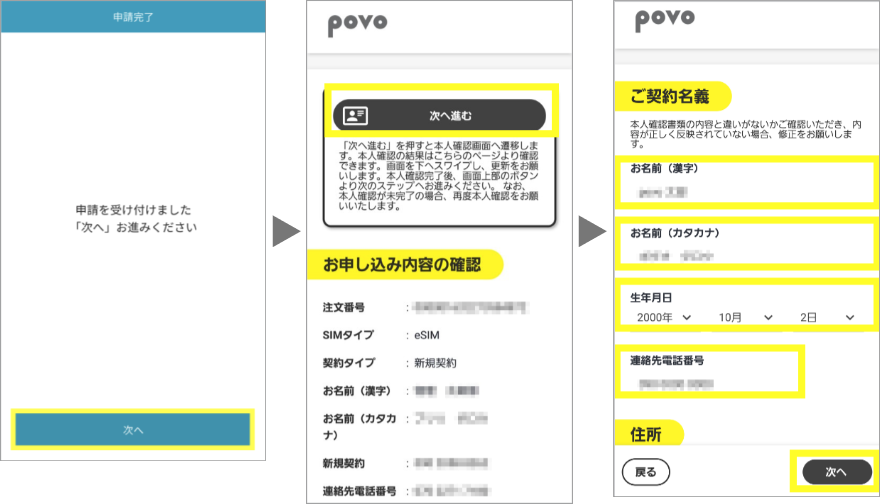
以上でeSIM再発行の手続きは完了です。povoから本人確認完了のメールが届いたら、次の手順に進んでください。
eSIM有効化手続きをする
eSIM有効化手続きは、povoのeSIMに通信回線を切り替える手続きです。受付時間は24時間ですが、20:00〜9:30の有効化申し込みは9:30以降に実行されます。手順は以下のとおりです。
1.「eSIM再発行の手続きの手順」の「手順10」の画面を下にスクロールする。
2.「SIM有効化」→「次へ」の順に進める。
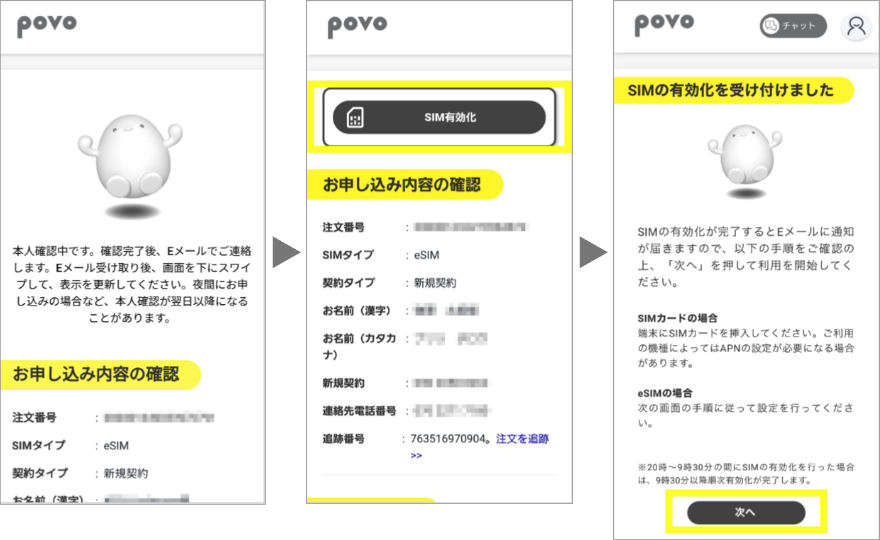
eSIMの開通手続きをする
eSIMの開通手続きについては、本記事内「povoのeSIMに乗り換え!申し込みから開通までの手順」で詳しく解説しています。
iPhoneを利用する方は「eSIMの開通手続きをする(iPhone)」を、Androidスマホを利用する方は「eSIMの開通手続きをする(Androidスマホ)」をご覧ください。
大特価スマホが続々!
人気のiPhone・Androidも対象!
乗り換えで最大10,000円相当の
auPAY残高還元!
povoのeSIMからSIMカード(物理)に変更する手順

ここからは、povoのeSIMを契約中の方が、従来の物理的なSIMカードに変更する方法を紹介します。以下の6つの手順に分けて、詳しく確認していきましょう。
手続きに必要なものを準備する
eSIMからSIMカードへの変更手続きには、以下の本人確認書類が必要です。
・運転免許証
・マイナンバーカード
・在留カード
本人確認書類には、細かく条件が定められています。詳しくは、下記公式サイトを参照してください。
SIM変更手続きをする
SIM変更手続きは「povo2.0アプリ」で受け付けています。受付時間は9:30〜20:00で、契約事務手数料は3,850円(税込)です。機種変更前の端末でアプリにログインし、以下の手順を進めてください。
1.「povo2.0」アプリを開き、左上の「人型のアイコン」をタップする。
2.「ご契約中プランの詳細確認とSIMに関するお手続きができます」をタップする。
3.「SIMの再発行・交換」をタップする。
4.「SIMカード」を選択し「SIM再発行理由」→「契約者生年月日」を選択する。
5. 注意事項を確認の上、チェックボックスにチェックを入れ「次へ進む」をタップする。
6.「契約者管理画面へ戻る」→「次へ進む」の順に進める。
7. 本人確認書類を選択し、チェックボックスにチェックを入れ「次へ進む」をタップする。
8.「次へ」をタップし、本人確認書類と顔写真を撮影する。
9.「申請完了」の画面に切り替わったら「次へ」→「次へ進む」の順にタップする。
10. 入力内容と本人確認書類の内容を確認し「次へ」をタップする。
※画面を移動せずに次の項目「配送先の設定をする」に進んでください。
1.「povo2.0」アプリを開き、左上の「人型のアイコン」をタップする。
2.「ご契約中プランの詳細確認とSIMに関するお手続きができます」をタップする。
3.「SIMの再発行・交換」をタップする。
4.「SIMカード」を選択し「SIM再発行理由」→「契約者生年月日」を選択する。
5. 注意事項を確認の上、チェックボックスにチェックを入れ「次へ進む」をタップする。
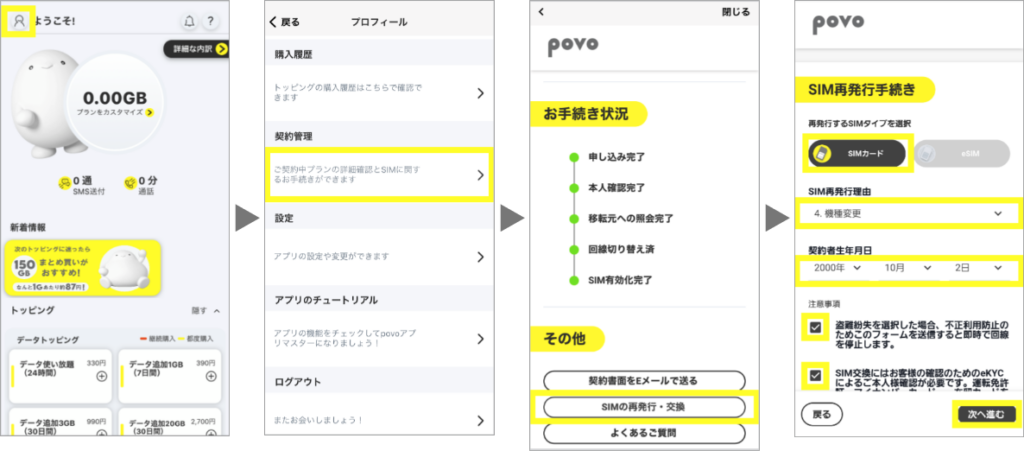
6.「契約者管理画面へ戻る」→「次へ進む」の順に進める。
7. 本人確認書類を選択し、チェックボックスにチェックを入れ「次へ進む」をタップする。
8.「次へ」をタップし、本人確認書類と顔写真を撮影する。
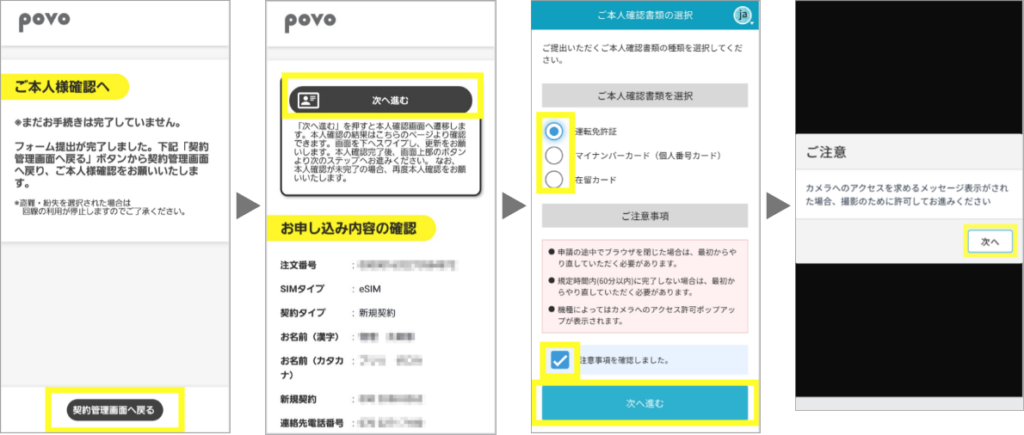
9.「申請完了」の画面に切り替わったら「次へ」→「次へ進む」の順にタップする。
10. 入力内容と本人確認書類の内容を確認し「次へ」をタップする。
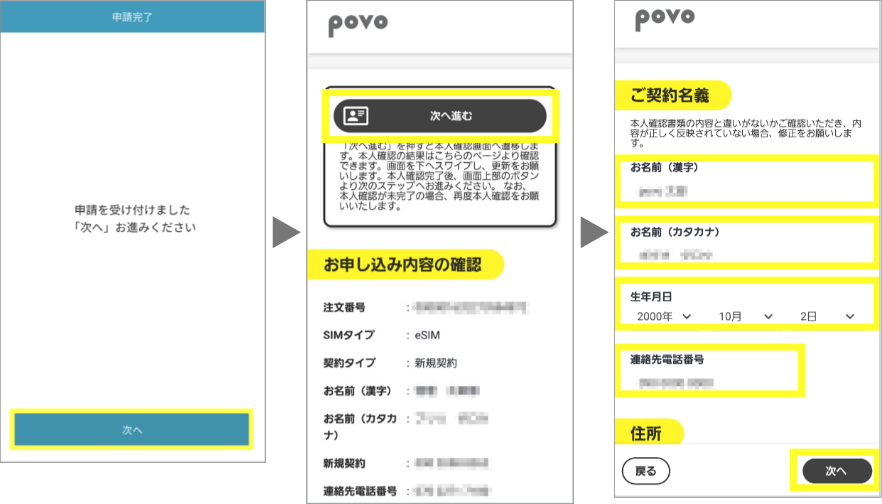
以上でSIM変更手続きは完了です。povoから本人確認完了のメールが届いたら、次の手順に進んでください。
SIM配送先の設定をする
続いて、SIMカードを受け取るために「SIM配送先」を登録しましょう。手順は以下のとおりです。
1.「SIM変更手続きの手順」の「手順10」の画面を下にスクロールする。
2.「SIM配送先の登録」をタップし、配送先住所を入力する。
3.「配送先を設定する」→「配送先を設定する」の順にタップする。
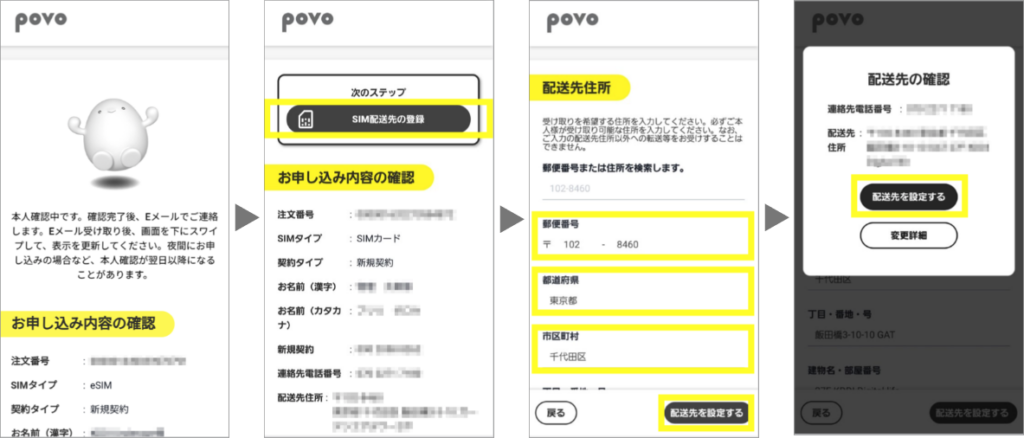
以上でSIM配送先の設定の手続きは完了です。
SIMカード有効化手続きをする
配送先の住所に新しいSIMカードが届いたら「SIMカード有効化手続き」を行いましょう。受付時間は24時間ですが、20:00〜9:30の有効化申し込みは9:30以降に実行されます。手順は以下のとおりです。
1.「povo2.0」アプリを開き「SIMカードを有効化する」をタップする。
2.「バーコードをスキャンする」をタップする。
3. カメラが起動したら、SIMカード台紙のバーコードを読み取る。
4.「SIMカードを有効化する」をタップする。
5. SIMカード有効化完了のメールが届いたら「次へ」をタップする。
1.「povo2.0」アプリを開き「SIMカードを有効化する」をタップする。
2.「バーコードをスキャンする」をタップする。
3. カメラが起動したら、SIMカード台紙のバーコードを読み取る。
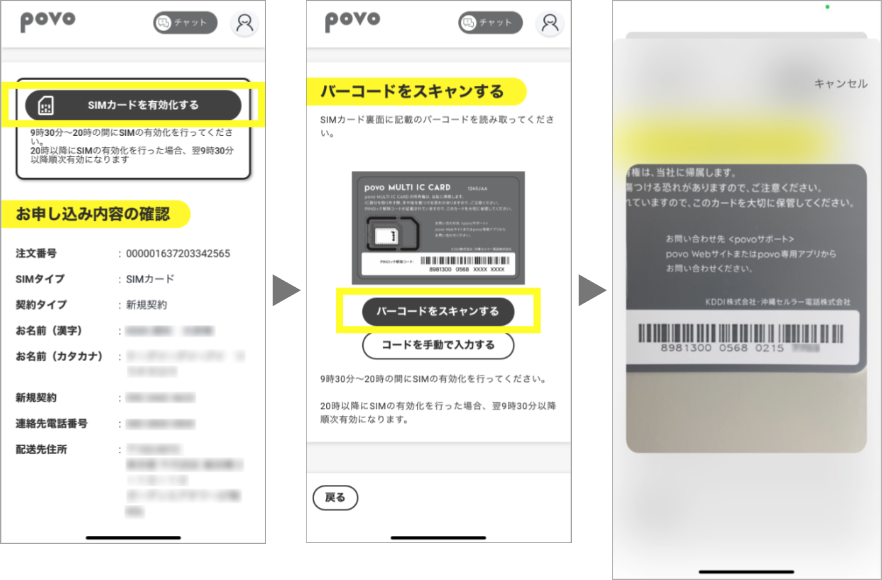
4.「SIMカードを有効化する」をタップする。
5. SIMカード有効化完了のメールが届いたら「次へ」をタップする。
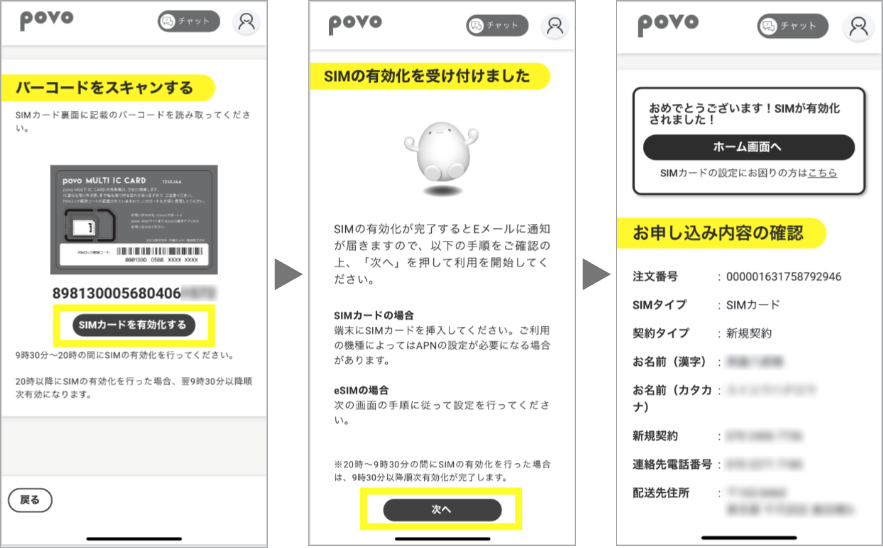
端末にSIMカードをセットする
povoのSIMカードは「nano・micro・mini」の3種類のサイズに対応しています。利用する端末にあわせて台紙から取り外し、セットしましょう。
1. 端末のSIMカードトレイを引き出す。
2. SIMカードのチップの部分を取り外す。
3. トレイにSIMカードを取り付け、端末にセットする。
通信利用設定と開通テストをする
通信利用設定と開通テストの手順は、本記事内「povoのeSIMに乗り換え!申し込みから開通までの手順」で詳しく解説しています。
iPhoneを利用する方は「最新のiOSにアップデートする」以降を、Androidスマホを利用する方は「APN設定(アクセスポイント設定)をする」以降をご覧ください。
eSIMの開通ができない/通信がつながらないときの対処法

手順どおりに進めてもeSIMが利用できない場合、何らかの問題が発生している可能性があります。まずは以下の対処法を試してみましょう。
| 共通 | ・端末を再起動する。 ・以前契約していたSIMカードが 端末にセットされていないか確認する。 ・SIMカードがセットされている場合、取り外す。 |
|---|---|
| iPhoneを 利用中の方 |
・最新のiOSにアップデートする。 ※1 ・他社のAPN設定プロファイルが インストールされている場合、削除する。 ※2 |
| Androidスマホを 利用中の方 |
APN設定が正しく設定されているか確認する。 ※3 |
※表は右にスクロールできます。
※1.「最新のiOSにアップデートする」で手順を紹介しています。
※2.「他社のAPNプロファイル設定を削除する」で手順を紹介しています。
※3.「APN設定(アクセスポイント設定)をする」で手順を紹介しています。
上記の対処法を試しても問題が解決しない場合は、povo公式「チャットサポート」に相談してください。オペレーターの受付時間は9:00〜21:00です。
まとめ
・povoは「eSIM」を使った契約にも対応している
・eSIMは端末に内蔵されたチップを使うため、最短当日に開通できる
・povoならeSIMを選択しても、SIMカードと同じ料金プランを利用できる
・povoの申し込み手続きや各種変更手続きはpovo2.0アプリで受け付けている
・eSIMからSIMカード(物理)への変更、その反対の変更も可能
・手順どおりに進めても利用できない場合は、チャットサポートに問い合わせる
2023年11月25日時点の調査内容です。
この記事の参考・引用サイトまとめ
- povo公式
- povo公式 料金プラン詳細
- povo公式 対応機種・端末
- povo公式 ご利用手続き(他社/UQからお乗り換えのお客さま)
- povo公式 eSIMご利用のお客様(iPhone)
- povo公式 eSIMご利用のお客様(Android)
- povo公式 機種変更お手続き
- povo公式 ご本人さま確認について
- povo公式 eSIM クイック転送(iPhoneの設定からeSIMを再発行する)
- povo公式 povo2.0のSIMカード再発行・eSIMからの切替手数料の請求開始について
- povoサポート公式 SIMカードやeSIMの再発行にかかる手数料について教えてください。
- povoサポート公式 povo2.0プランは申し込みからどれくらいで使えるようになりますか?
- povoサポート公式 eSIMを再発行する方法について教えてください。
- povoサポート公式 iPhoneでeSIMの開通手続きの設定を行っても通信ができません。
- povoサポート公式 AndroidスマートフォンでSIMカードの開通手続きの設定を行っても通信ができません。
この記事を書いた人
望月 聖也
望月 聖也
大手通信キャリアの代理店で7年間働いた経験を活かし、スマホ・光回線系のメディアを中心にフリーライターとして活動中。複雑な料金プランやサービスを、わかりやすくかみ砕いて解説します。























